在剪映中添加滤镜是一个相对简单的过程,以下是详细的步骤:
1. "打开剪映":首先,确保你已经安装了剪映应用,并打开它。
2. "导入素材":点击“开始创作”,然后从你的设备中导入你想要编辑的视频或图片素材。
3. "选择素材":在时间轴上选择你想要添加滤镜的素材片段。
4. "进入滤镜界面":点击屏幕下方的“滤镜”按钮。这将打开滤镜库,你可以在其中浏览各种可用的滤镜。
5. "浏览和选择滤镜":在滤镜库中,你可以左右滑动来浏览不同的滤镜。每个滤镜都有一个预览效果,你可以通过点击来预览滤镜应用后的效果。
6. "应用滤镜":当你找到一个你喜欢的滤镜时,点击它,然后点击“应用”按钮。滤镜将立即应用到你的选定素材上。
7. "调整滤镜强度":有些滤镜允许你调整其强度。如果你觉得滤镜效果太强或太弱,可以点击滤镜效果上的“调整”按钮,然后拖动滑块来调整强度。
8. "完成编辑":添加完所有需要的滤镜后,你可以继续进行其他编辑操作,如添加音乐、字幕等。
9. "导出视频":最后,点击屏幕右上角的“导出”按钮,选择你的视频分辨率和帧率,然后点击“导出”来保存你的视频
相关内容:
不啰嗦直接上教程,懂得人一教就会,不懂的多练习,你们滴明白
步骤01 打开剪映App,点击“开始创作”按钮。
步骤02 在弹出的界面中选中第一段视频素材,点击“添加”按钮,。步骤03 选择视频素材,移动需要添加滤镜的地方。步骤04 将时间指针定位到合适的位置,在一级工具栏中点击“滤镜”按钮,如图下图所示。
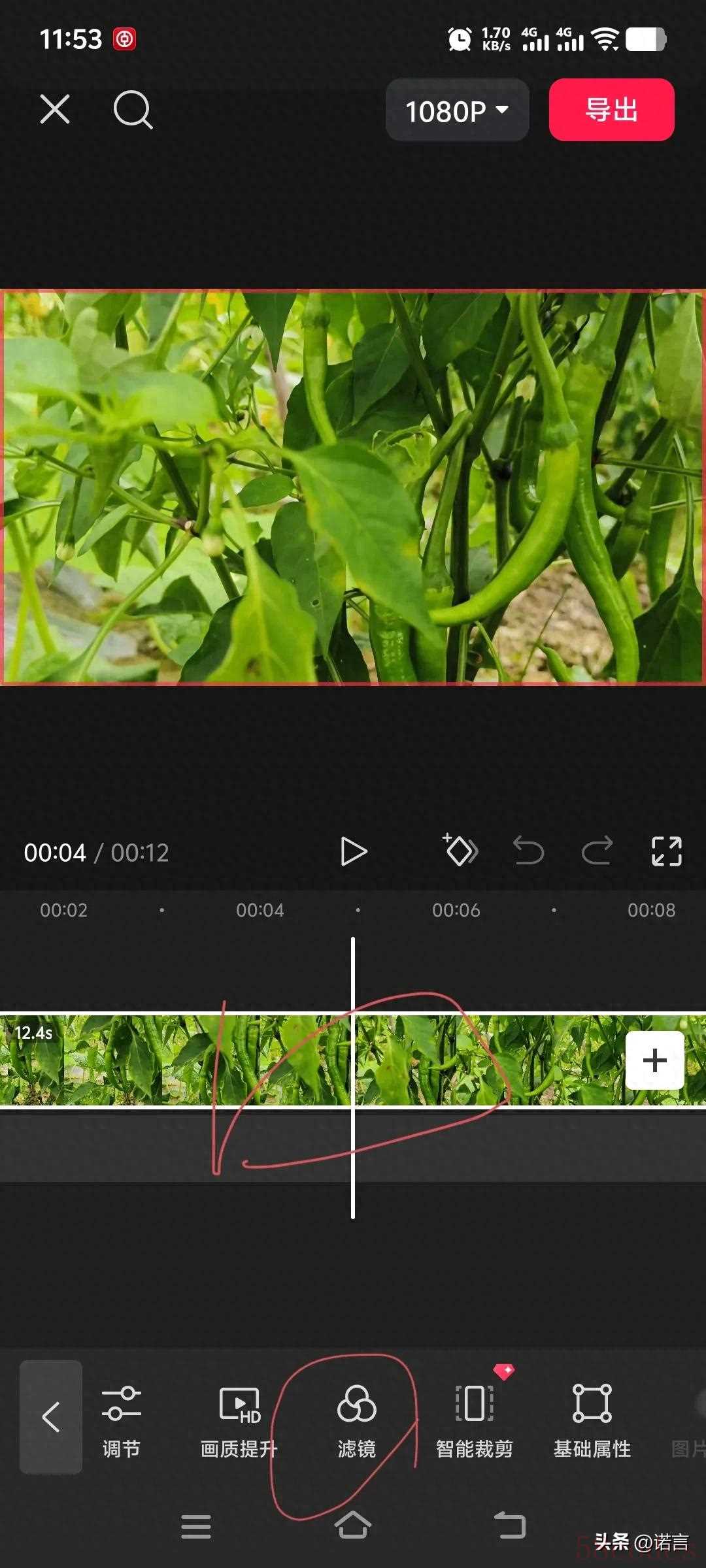
步骤05在弹出的界面中点击“风格化”分类,选择“彩光”滤镜,拖动滑块调整强度为80,然后点击✓按钮,操作如图下图所示。
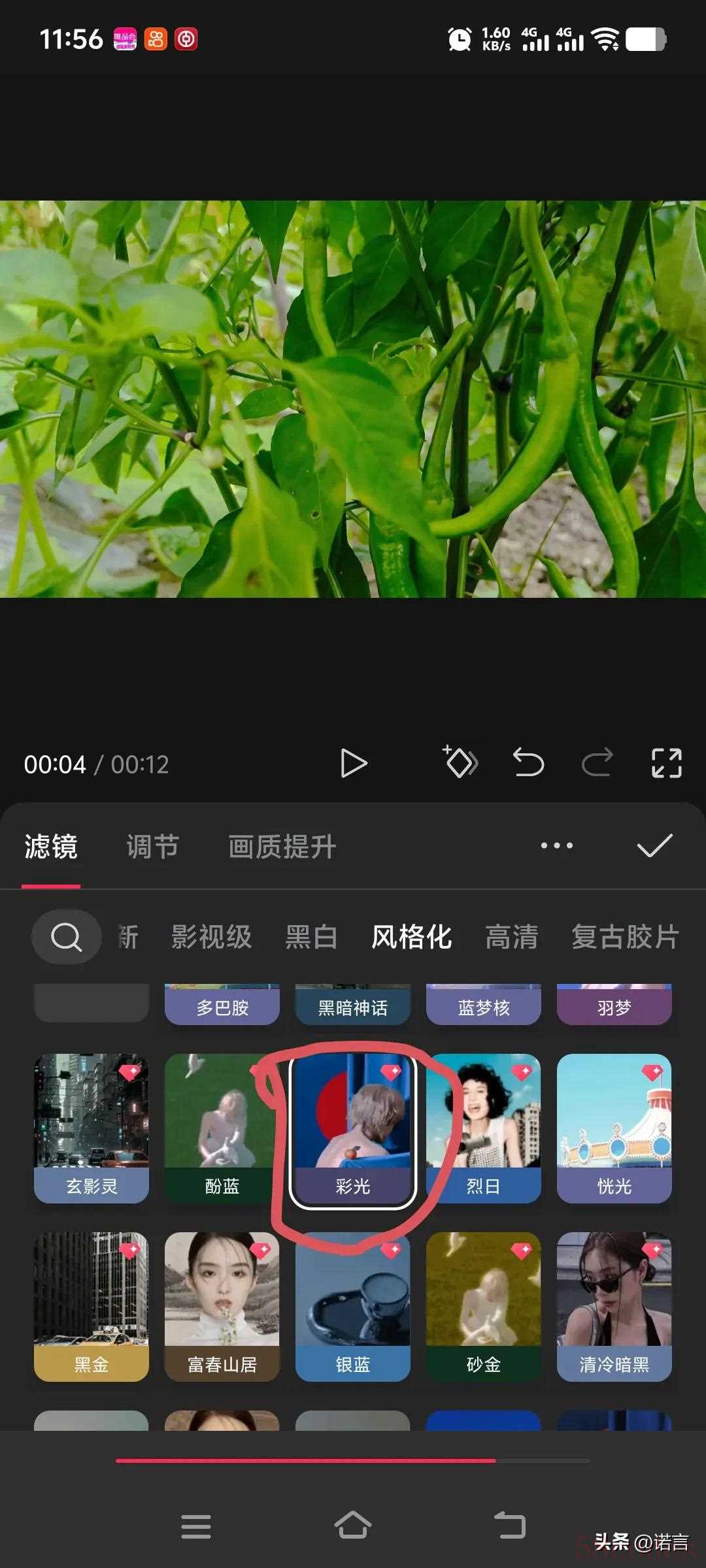
步骤06采用同样的方法继续新增滤镜,选择“风格化”分类中的“私语”滤镜,调整强度为60左右,点击✓按钮。调整“滤镜”的长度,使其覆盖整个短视频。
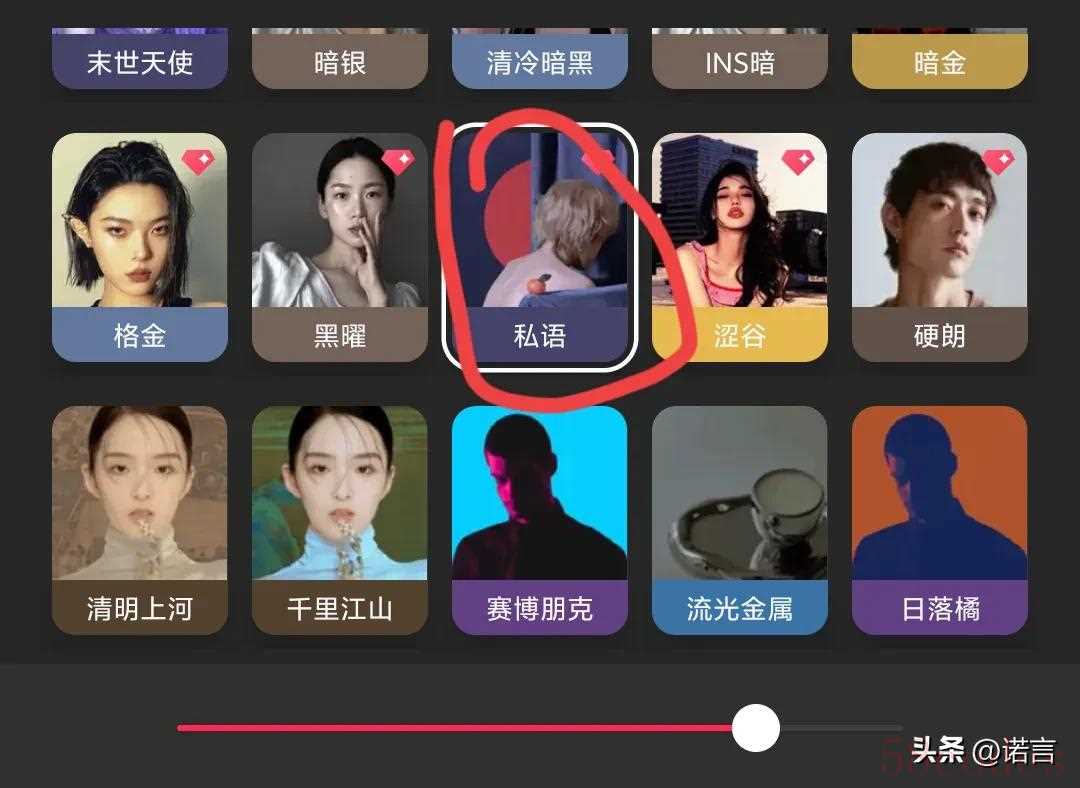
那么滤镜就弄好了。
那么你们学会了吗?

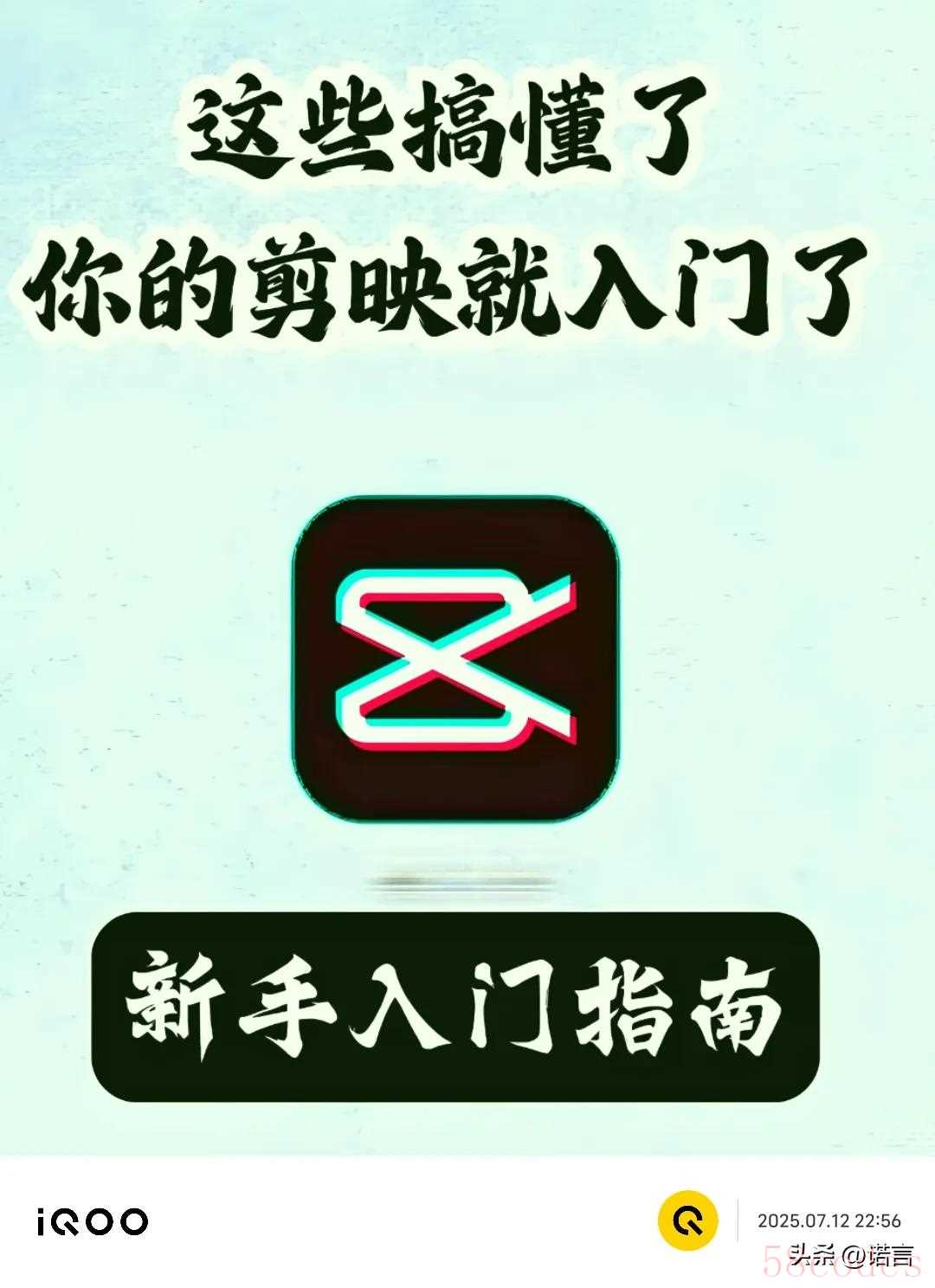
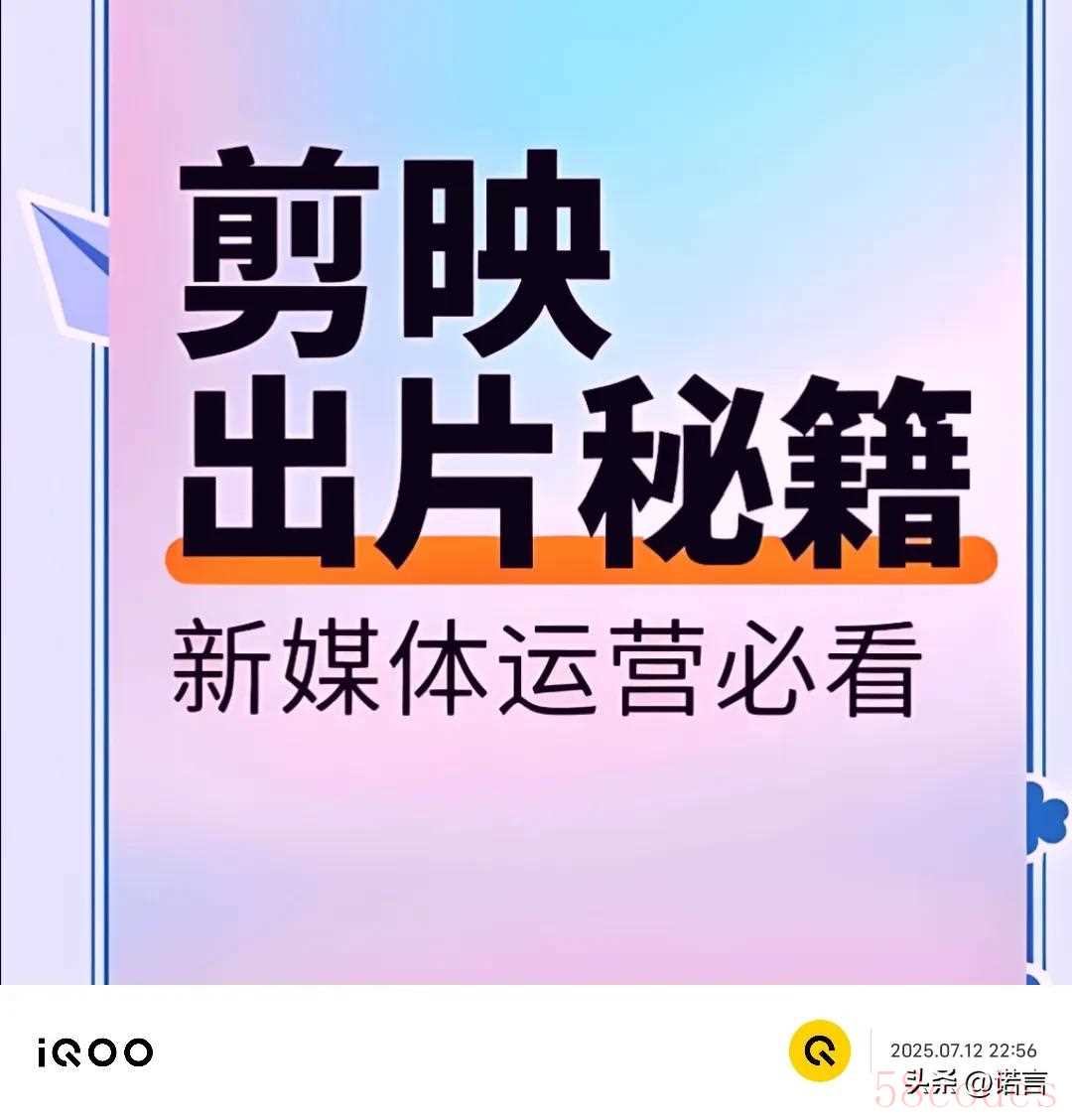

 微信扫一扫打赏
微信扫一扫打赏
 支付宝扫一扫打赏
支付宝扫一扫打赏
